
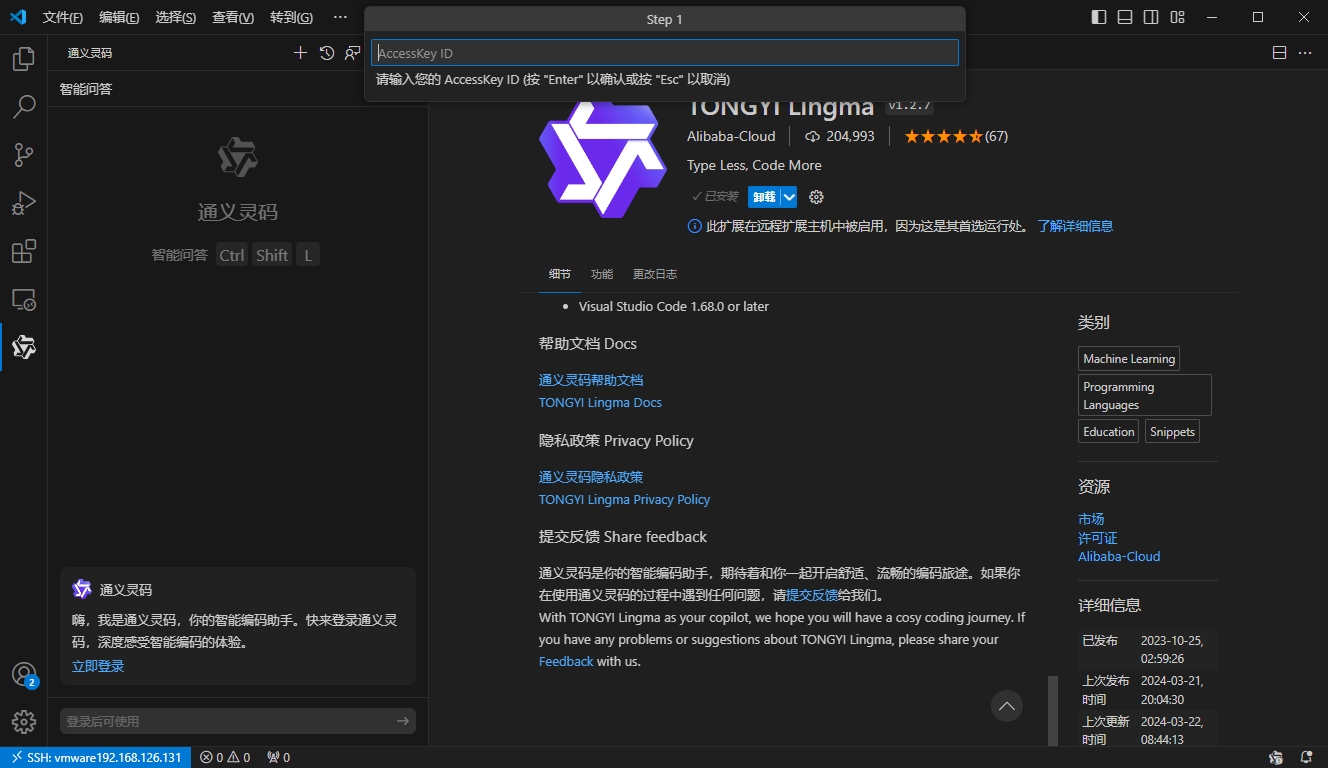
提示使用AccessID ,不知道从哪儿找到这个ID。
版权声明:本文内容由阿里云实名注册用户自发贡献,版权归原作者所有,阿里云开发者社区不拥有其著作权,亦不承担相应法律责任。具体规则请查看《阿里云开发者社区用户服务协议》和《阿里云开发者社区知识产权保护指引》。如果您发现本社区中有涉嫌抄袭的内容,填写侵权投诉表单进行举报,一经查实,本社区将立刻删除涉嫌侵权内容。
在VS中VMware虚拟机Linux时,如果通义灵码无法使用,可能的原因及解决办法如下:
ifconfig命令来获取IP地址。然后,在实体主机的终端中使用ssh username@host命令连接虚拟机,并根据提示输入密码登录。为了方便起见,建议使用公钥登录,这样就不需要每次都输入密码。总的来说,如果在尝试了上述步骤后仍然无建议查看VSCode的远程开发文档或寻求通义灵码的技术支持,以获取更详细的帮助和指导。
如果你在使用VSCode连接VMware虚拟机Linux时,通义灵码无法使用,可以尝试以下几个步骤来解决问题:
检查网络连接:确保你的计算机和虚拟机之间的网络连接正常。尝试在虚拟机中打开终端并运行ping命令,以测试与外部网络的连通性。
检查防火墙设置:有时,防火墙设置可能会阻止通义灵码的使用。在虚拟机中,检查防火墙规则并确保允许通义灵码所需的端口通过。
检查通义灵码插件配置:在VSCode中,打开设置(File > Preferences > Settings),搜索通义灵码插件的配置选项。确保配置正确,并与你的环境相匹配。
更新VSCode和插件:确保你使用的是最新版本的VSCode和通义灵码插件。有时,旧版本的插件可能不兼容或存在问题。
重启VSCode和虚拟机:尝试重新启动VSCode和虚拟机,以确保任何挂起的更改生效并清除潜在的问题。
如果上述步骤都没有解决问题,你可以尝试以下进一步的故障排除方法:
查看日志文件:通义灵码插件通常会生成日志文件,其中包含有关错误的详细信息。在VSCode中,查找相关的日志文件并查看其中的错误消息,以获取更多关于问题的线索。
寻求支持:如果问题仍然存在,你可以联系通义灵码插件的支持团队或访问其官方网站上的论坛,向其他用户咨询类似问题的解决方案。
请注意,由于我无法直接访问你的系统和环境,以上建议仅供参考。具体的解决方法可能因个人环境和配置而异。
在VSCode中连接VMware虚拟机Linux时,如果通义灵码无法使用,可能是由于以下几个原因:
sudo apt-get install openssh-server来安装SSH服务端。安装完成后,您还需要启动SSH服务,可以使用sudo systemctl start ssh或service ssh start等命令来启动SSH服务。sudo ps -e | grep ssh,如果显示出sshd和ssh-agent,则表示SSH服务已经安装并运行中。ifconfig命令来查看虚拟机的IP地址。总的来说,如果在VSCode中连接VMware虚拟机Linux时通义灵码无法使用可能是由多种因素导致的。请按照上述步骤逐一排查和解决问题。如果问题依旧存在,可能需要查看VSCode的日志或者咨询VSCode的技术支持以获取更详细的帮助。
在VSCode中连接VMware虚拟机Linux时,如果通义灵码无法使用,您可以尝试以下步骤来解决问题:
sudo apt-get install openssh-server来安装SSH服务器,以便能够通过SSH协议连接到虚拟机。ssh 用户名@虚拟机IP地址。/var/log/auth.log,以获取更多关于连接失败的信息。请注意,进行网络配置或SSH设置时,需要具备一定的技术知识。如果您不熟悉这些操作,建议在进行之前备份重要数据,并确保您理解每一步的操作。